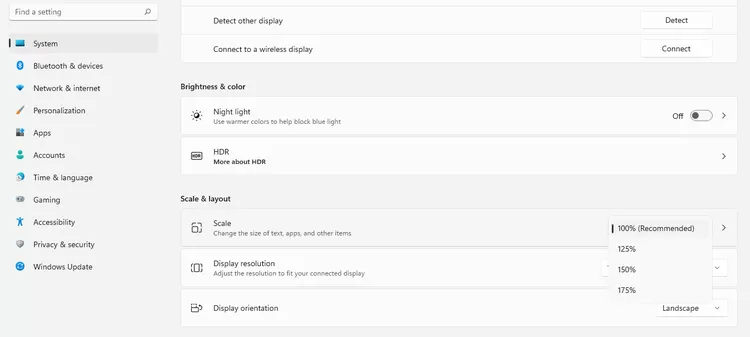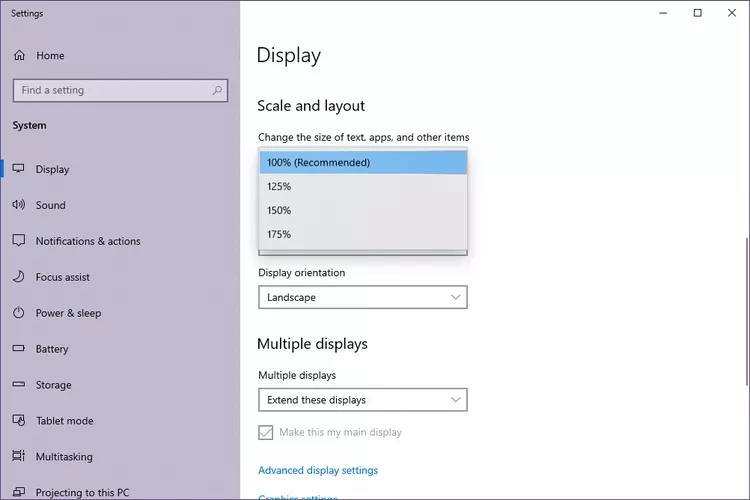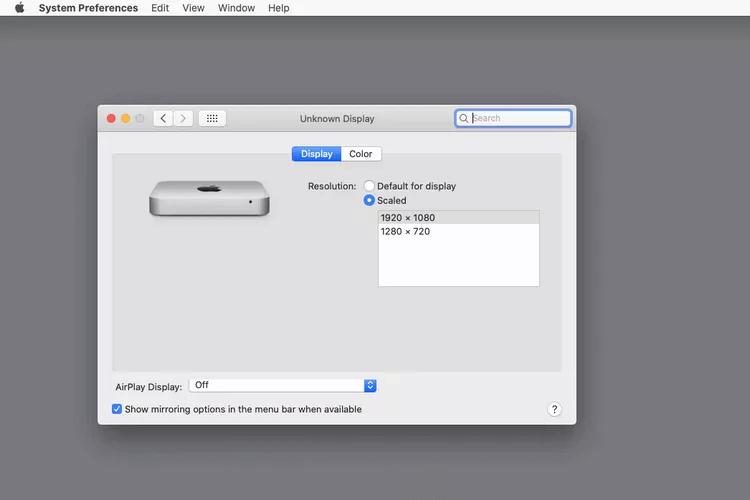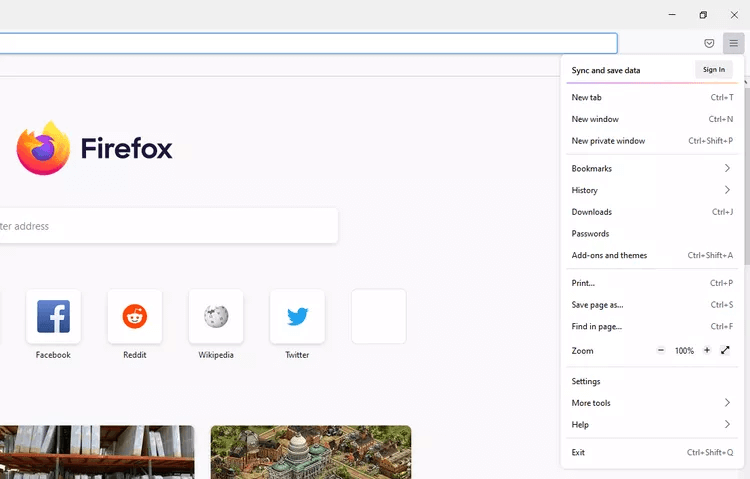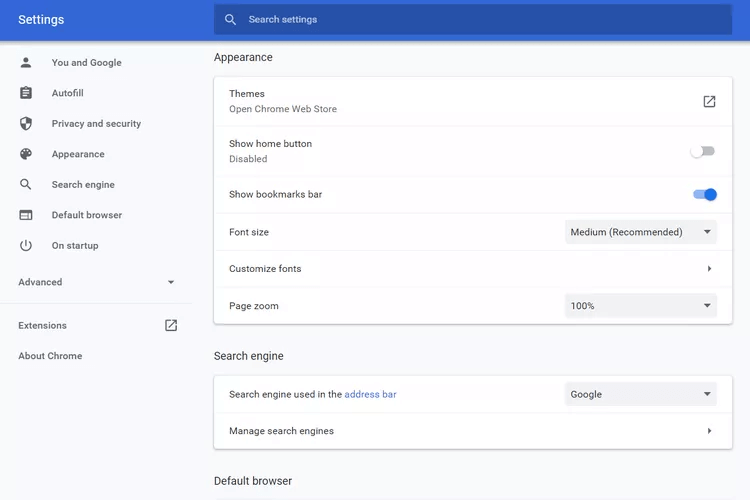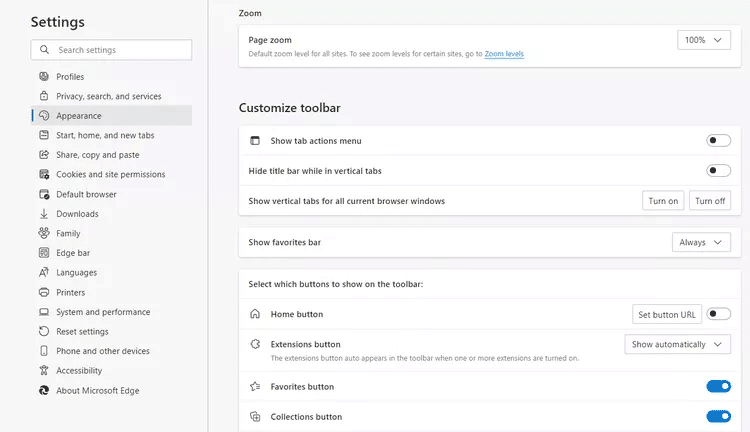So ändern Sie die Schriftgröße auf Ihrem Bildschirm
Was müssen Sie wissen, um die Schriftgröße auf Ihrem Bildschirm ändern zu können:
- Der einfachste Weg, die Schrift auf dem Bildschirm zu vergrößern: Ctrl أو Cmd und drücke +.
- Sie können auch Einstellungen verwenden Zoom auf Windows oder Mac Personalisierungsliste أو Vorlieben.
- Möglicherweise können Sie die Schrift auch mit den Einstellungen in Ihrem bevorzugten Webbrowser vergrößern.
Wenn Sie auf einen Bildschirm mit einer sehr kleinen Schriftart stoßen, können Sie diese einfach anpassen. Die Methode, die Sie verwenden, um die Schrift zu vergrößern, kann davon abhängen, wie lang der Text in einer anderen Größe sein soll oder welches Programm Sie verwenden.
Hinweis: Die erforderlichen Schritte variieren je nach Betriebssystem Ihres Computers. Führen Sie die folgenden Schritte aus, die für Ihr Betriebssystem gelten.
Tastaturkürzel zum Vergrößern
Bei einigen Anwendungen können Sie eine Stufe einstellen Zoom mit der Tastatur. Diese Methode funktioniert in Webbrowsern, Microsoft Office/365 und anderer Software.
Ändern Sie die Schriftgröße unter Windows
Halten Sie auf dem PC eine Taste gedrückt Ctrl beim Anklicken + (zum Vergrößern) bzw - (zum Verkleinern). Es gibt Ikonen Plural (+) وminus (-) in der oberen rechten Ecke der Home-Tastengruppe.
Ändern Sie die Schriftgröße auf dem Mac
Die Zoomfunktion auf einem Mac ist ähnlich, außer dass Sie sie verwenden werden Befehlstaste مع + أو -. Halten Sie die .-Taste gedrückt ⌘ unten links auf der Tastatur, und verwenden Sie dann eines der Zoomsymbole, um auf Ihrem Mac zu vergrößern oder zu verkleinern.
Wenn Sie zusätzlich die Option gedrückt halten, ändert sich nur die Schriftgröße, nicht die Größe der Bilder.
Windows-Zoomeinstellungen
Eine andere Möglichkeit, die Schriftgröße auf Ihrem Windows-PC zu ändern, sind Einstellungen, die das gesamte Betriebssystem betreffen. Dadurch wird die Textgröße nicht in allen Programmen geändert, aber Menüs und andere Auswahlmöglichkeiten werden leichter lesbar.
Diese Anweisungen variieren je nach Die Version von Windows, die Sie verwenden:
- Klicken Sie mit der rechten Maustaste auf den Desktop und wählen Sie aus Bildschirmeinstellungen (Windows 11/10) bzw Fertigen Sie besonders an (Windows 8/7).
- Scrollen Sie in Windows 11 nach unten zum Abschnitt Maßstab & Layout und wählen Sie das Menü neben Skalieren.
Scrollen Sie in Windows 10 zu Skalierung und Layout und wählen Sie das Menü neben dem Text mit der Aufschrift Größe von Text, Apps und anderen Elementen ändern aus.
Wählen Sie unter Windows 8 und 7 Anzeige unten links.
- Wählen Sie unter Windows 11/10 eine Zoomstufe aus.
Passen Sie in Windows 8 den Schieberegler an, um Text und andere Elemente größer oder kleiner zu machen. Es gibt auch eine Nur-Text-Größenänderungsoption am unteren Rand dieser Seite, die Sie optimieren können, um Titelleisten, Menüs, Symbole und andere Elemente größer oder kleiner zu machen.
Wählen Sie unter Windows 7 eine andere Zoomstufe, entweder Kleiner, Mittel oder Größer.
Rat: Wenn Sie diese Schritte jemals rückgängig machen müssen, gehen Sie einfach zu den obigen Einstellungen zurück und nehmen Sie dort die Änderung vor.
Um alles auf Ihrem Bildschirm vorübergehend zu vergrößern, einschließlich Fotos, Videos, Menüpunkten, Text usw., öffnen Sie die Lupe, indem Sie die Windows-Taste gedrückt halten und dann einmal auf das Pluszeichen (+) klicken. Sie können auch im Startmenü danach suchen.
Mac-Zoomeinstellungen
Die beste Möglichkeit, Text auf Ihrem Mac lesbarer zu machen, besteht darin, ihn in jeder von Ihnen verwendeten Anwendung zu bearbeiten.
Um beispielsweise E-Mail-Text zu vergrößern und in Mail besser lesbar zu machen, gehen Sie zu Mail > Einstellungen, wählen Sie Schriftarten und Farben, wählen Sie Auswählen neben Schriftart für Nachrichten und wählen Sie dann eine Schriftgröße aus.
Gehen Sie in Nachrichten zu Nachrichten > Einstellungen > Allgemein , und bewege dann den Schieberegler für die Textgröße nach rechts.
Sie können auch den Schriftstil von Desktopsymbolen ändern, indem Sie mit der rechten Maustaste auf den Desktop klicken und Anzeigeoptionen anzeigen wählen. Bewegen Sie den Schieberegler für die Symbolgröße nach rechts und wählen Sie Textgröße, um eine andere Textgröße auszuwählen.
Zum Vergrößern der Elemente in der Seitenleiste Finder und Post, gehen Sie zu Apple-Menü Und wähle Systemeinstellungen > Allgemein , und wählen Sie Größe des Seitenleistensymbols , dann wähle groß.
Stellen Sie das Mac-Schriftsystem auf Systemebene ein
Es gibt ein eingebautes Zoom-Tool macOS Sie können mehr darüber in How to Use Zoom, Apples integrierter Bildschirmlupen-Anleitung, lesen.
Eine andere Sache, die Sie versuchen können, wenn andere Methoden nicht funktionieren, um die Schriftgröße auf Ihrem Mac zu erhöhen, ist, die Bildschirmauflösung Ihres Computers anzupassen:
- Wählen Sie im Apple-Hauptmenü aus Systemeinstellungen.
- Wählen Bildschirme Dann Breite.
- Lokalisieren Skaliert Dann wähle geringere Genauigkeit.
Ändern Sie die Schriftart des Browsers
Webbrowser haben auch integrierte Zoomeinstellungen, sodass Sie die Schriftgröße nur auf der Website ändern können, auf der Sie sich gerade befinden. Das bedeutet, dass jede Site ihre eigene benutzerdefinierte Zoomstufe haben kann. Dazu können Sie verwenden Strg- oder Befehlsverknüpfung oben beschrieben.
Der Browser kann jedoch auch eine Standard-Zoomstufe eingerichtet haben, sodass jede Website größeren Text anzeigt. So ändern Sie die Standardschriftgröße in verschiedenen Webbrowsern:
Rat: Einige Websites sind so aufgebaut, dass eine Erhöhung der Schriftgröße mit Ihren Browsereinstellungen die Darstellung der Seite erheblich stört. Auf einigen Websites ändert sich die Textgröße überhaupt nicht, wenn Sie in Ihrem Browser hinein- oder herauszoomen.
Ändern Sie die Schriftgröße in Firefox
Wählen Sie in der oberen rechten Ecke des Bildschirms das Menüsymbol (drei Linien) aus, um die Zoom-Umschalter zu finden. In den Browsereinstellungen gibt es eine Option namens Nur Text zoomen, damit die Bilder auch nicht vergrößert werden.
Ändern Sie die Schriftgröße in Chrome
Greifen Sie über das Chrome-Menü auf die Zoom-Symbole zu oder öffnen Sie dort die Einstellungen, um die Schriftart oder die Zoomstufe der Seite zu ändern, was sich auf alle Seiten auswirkt.
Ändern Sie die Schriftgröße auf Edge
Verwenden Sie wie bei den meisten Browsern das Menü oben rechts, um die Zoomoptionen zu finden. Tauchen Sie in die Einstellungen im Abschnitt Aussehen ein, um die Standard-Zoomstufe zu ändern.
Ändern Sie die Schriftgröße in Safari
Wählen Sie im Safari-Menü „Einstellungen“. Wählen Sie auf der Registerkarte „Websites“ die Option „Seitenzoom“ und dann im linken Bereich die Standard-Zoomstufe aus. Passen Sie die Einstellung an, wenn Sie andere Websites besuchen, um die Schriftgröße für andere Websites zu ändern.
Häufig gestellte Fragen:
Q1: Wie kann ich die Schriftgröße auf dem iPhone ändern?
Die Antwort: Um die Schriftgröße auf Ihrem iPhone zu ändern, öffnen Sie Einstellungen > wählen Sie Anzeige & Helligkeit > Textgröße. Ziehen Sie den Schieberegler nach rechts, um die Textgröße zu erhöhen; Ziehen Sie es nach links, um die Textgröße zu verringern. Wenn Sie größeren Text benötigen, gehen Sie zu „Einstellungen“ > „Allgemein“ > „Bedienungshilfen“, tippen Sie auf „Größerer Text“ und wählen Sie aus den Optionen.
F2: Wie ändere ich die Schriftgröße in Outlook?
Die Antwort: لÄndern Sie die Schriftgröße in Outlook 2010 und höher Wählen Sie „Datei“ > „Optionen“ > „Mail“ > „Briefpapier und Schriftarten“. Wählen Sie die Schriftart und dann Ihre Größe und Ihren Stil aus.
F3: Wie ändere ich die Schriftgröße auf meinem Kindle?
Die Antwort: Um die Schriftgröße Ihres Kindle zu ändern, tippen Sie auf Bildschirm > Wählen Sie Aa. Tippen Sie auf eine andere Aa-Größe, um die Schriftgröße auf Ihrem Gerät zu ändern. Sie können auch die Schriftart, den Zeilenabstand und die Ränder ändern Ändern Sie die Standardschriftart in Google Tabellen.